Požiadavky:
Ak chcete sledovať tento článok, musíte mať,
- VirtualBox nainštalovaný vo vašom počítači.
- Vo vašom počítači je nainštalovaných najmenej 8 GB RAM.
- Minimálne 20 GB voľného miesta na disku v počítači.
- Pripojenie na internet.
- Hardvérová virtualizácia VT-x / VT-d alebo AMD-v povolená v systéme BIOS vašej základnej dosky.
Sťahovanie obrazu ISO Debian 10:
Prvá vec, ktorú musíte urobiť, je stiahnuť obraz ISO Debian 10 z oficiálnej webovej stránky Debianu 10. Odtiaľto si môžete stiahnuť obraz ISO Debian 10 Live ISO pre rôzne desktopové prostredia (t.j.e. GNOME, KDE, LXDE, LXQT, MATE, škorica, Xfce) v závislosti od vašich preferencií. V tomto článku sa budem venovať pracovnému prostrediu GNOME.
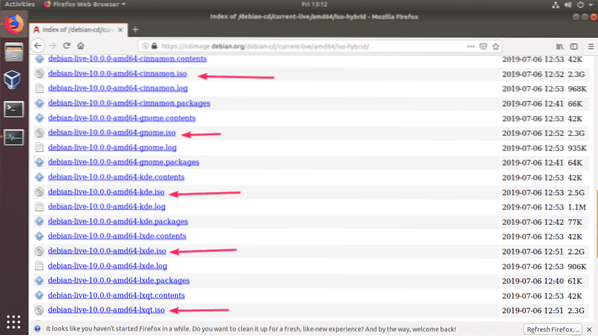
Po kliknutí na odkaz by vás prehliadač mal vyzvať na stiahnutie obrazu ISO Debian 10 Live. Vyberte Uloženie súboru a kliknite na Ok.
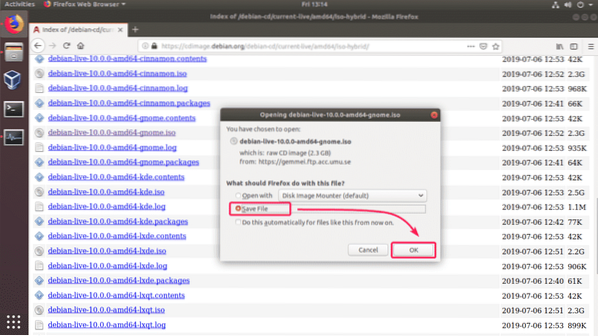
Sťahovanie by sa malo začať. Dokončenie môže chvíľu trvať.

Vytvorenie virtuálneho stroja VirtualBox (VM) pre inštaláciu Debianu 10:
Teraz spustite VirtualBox a kliknite na Nový. Môžete tiež stlačiť
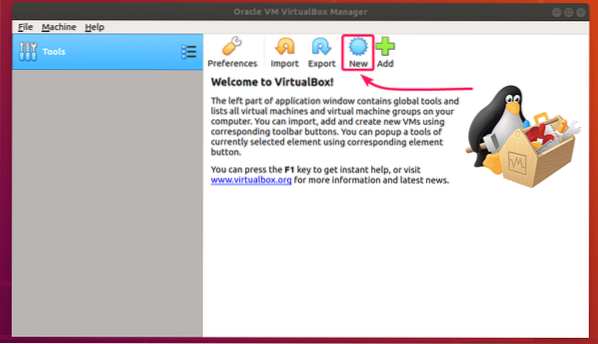
Teraz zadajte a názov pre virtuálny stroj sa uistite, že Typ je nastavený na Linux, a Verzia je nastavený na Debian (64-bitový). Po dokončení kliknite na Ďalej>.
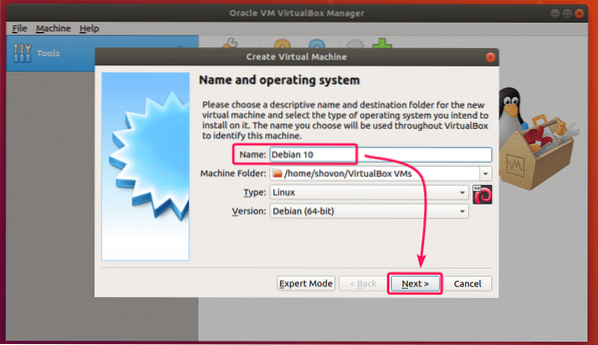
Teraz nastavte veľkosť RAM minimálne 4 GB (4096 MB) a kliknite na Ďalej>.
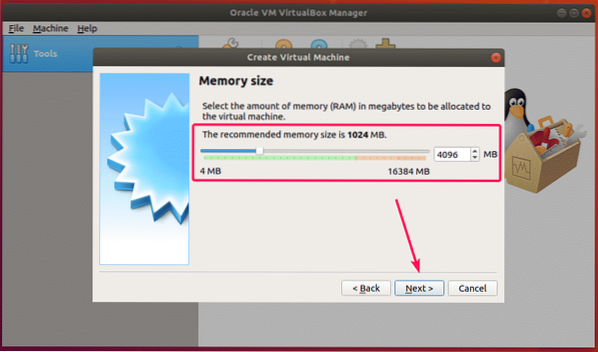
Teraz vyberte Vytvorte teraz virtuálny pevný disk a kliknite na Vytvoriť.
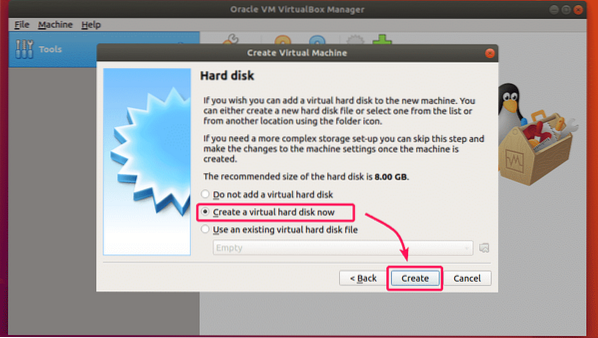
Teraz kliknite na Ďalej>.
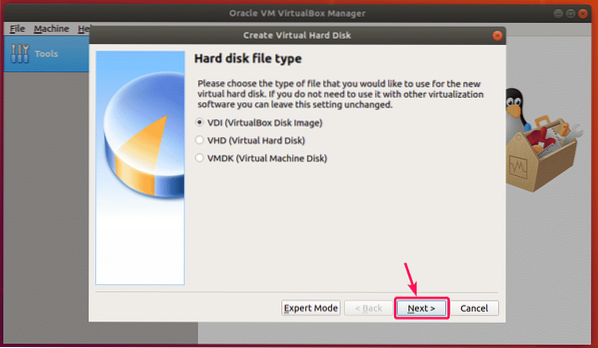
Teraz vyberte Dynamicky pridelené a kliknite na Ďalej>.
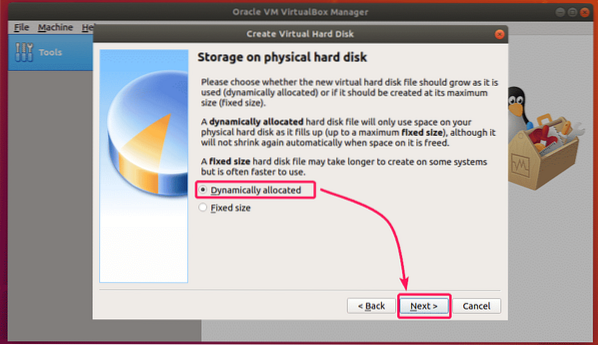
Teraz nastavte veľkosť pevného disku na minimálne 20 GB a kliknite na Vytvoriť.
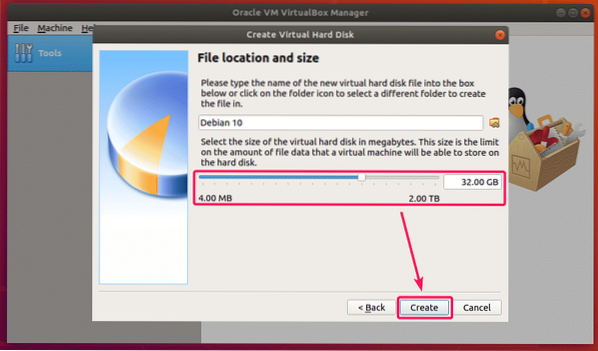
Mal by sa vytvoriť nový virtuálny stroj.
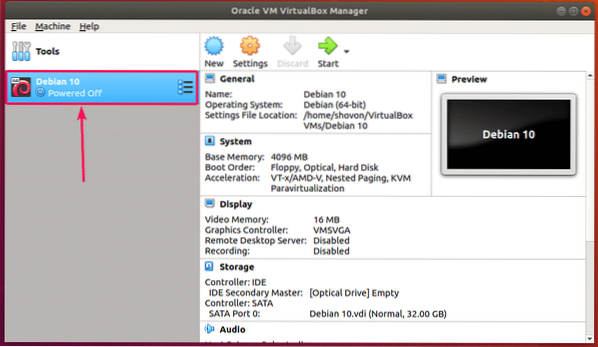
Pripojenie obrazu ISO Debian 10 k VM:
Teraz musíte pripojiť ISO obraz Debian 10, ktorý ste práve stiahli, na virtuálny stroj, ktorý ste práve vytvorili.
Ak to chcete urobiť, vyberte virtuálny stroj a kliknite na nastavenie.
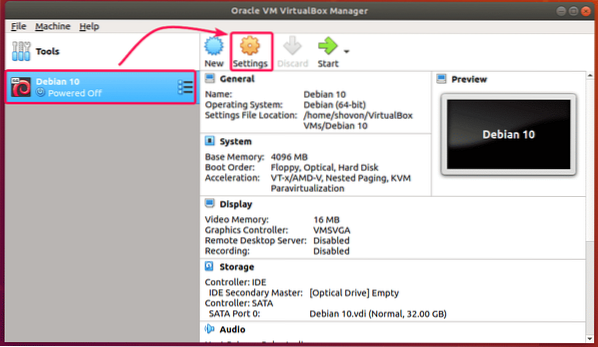
Teraz choďte na Skladovanie kartu, vyberte Prázdny (Jednotka CD / DVD) z Ovládač: IDE, kliknite na ikonu CD a potom na Vyberte súbor virtuálneho optického disku ..
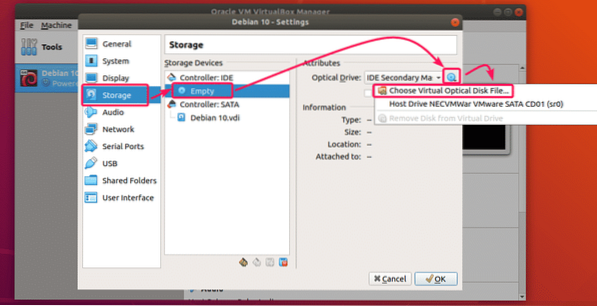
Teraz vyberte stiahnutý obraz ISO Debian 10 a kliknite na Otvorené.
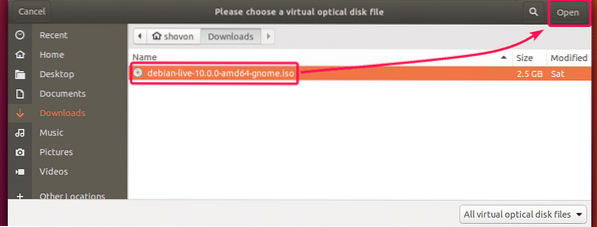
Teraz kliknite na Ok.
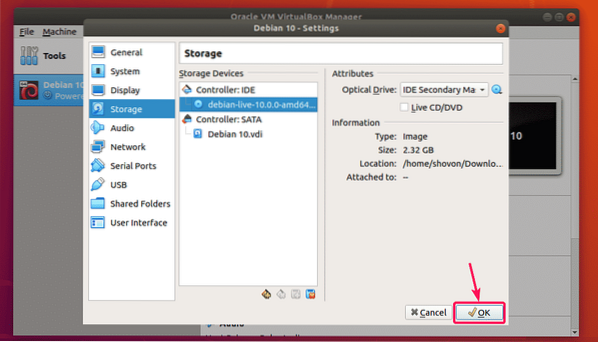
Inštalácia Debianu 10 na VirtualBox:
Ak chcete spustiť virtuálny stroj, vyberte ho a kliknite na Štart.
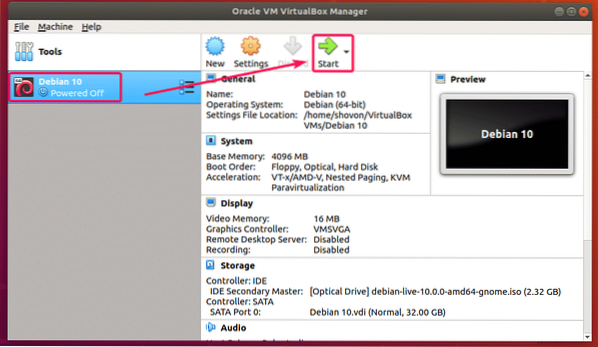
Teraz vyberte Debian GNU / Linux Live (jadro 4.19.0-5-amd64) a stlačte
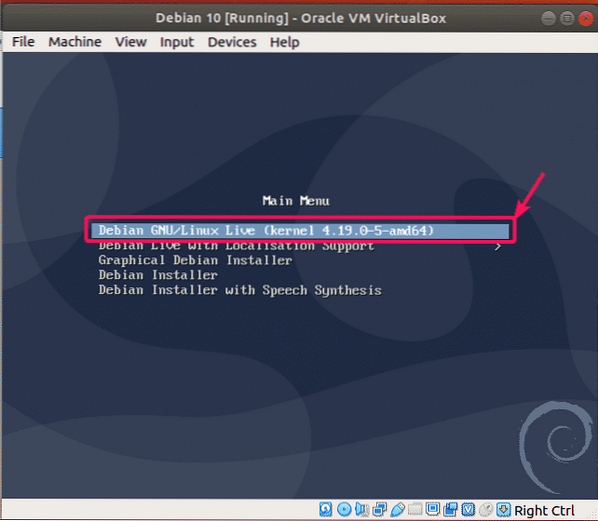
Debian 10 Live image sa bootuje.
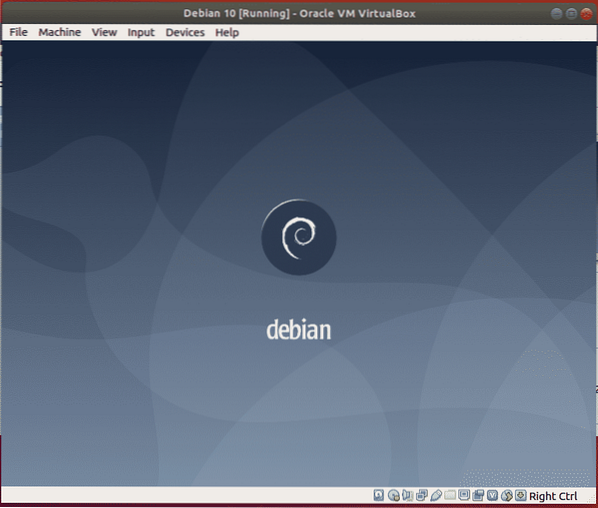
Po spustení kliknite na Činnosti z ľavého horného rohu a kliknite na ikonu Inštalátor Debianu ikona.
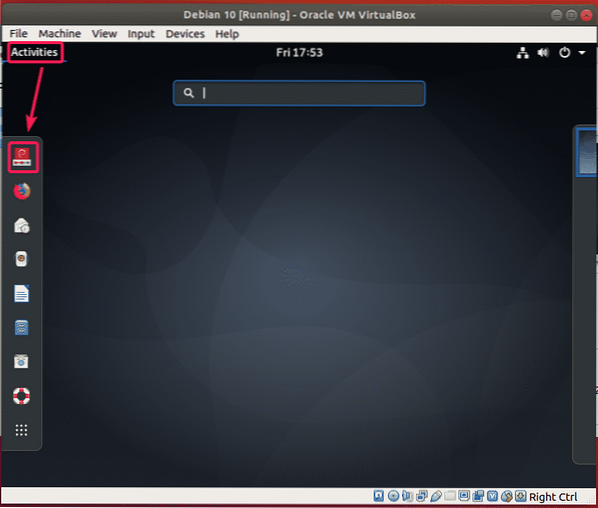
Teraz vyberte svoj jazyk a kliknite na Ďalšie.
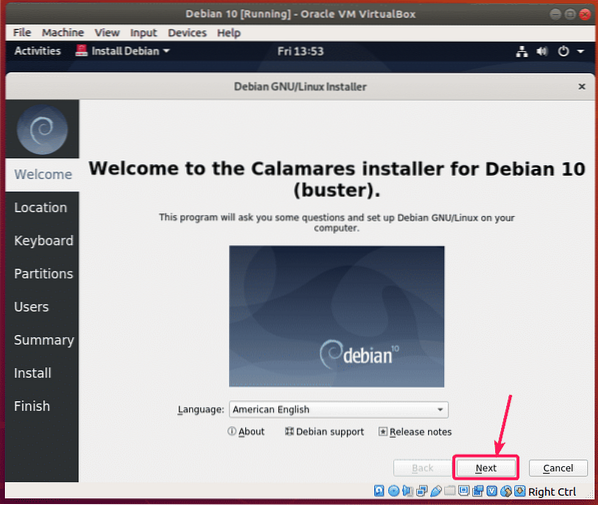
Teraz vyberte svoju polohu a kliknite na Ďalšie.

Teraz vyberte rozloženie klávesnice a kliknite na Ďalšie.
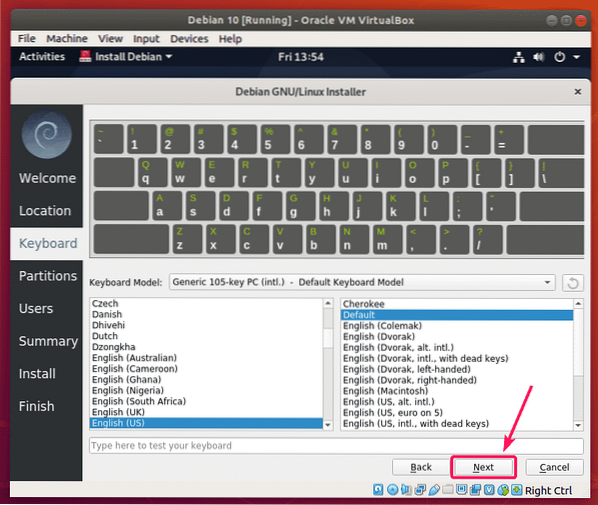
Teraz vyberte Vymazať disk a kliknite na Ďalšie.
POZNÁMKA: Keďže ide o virtuálny stroj, nerozdeľujem pevný disk virtuálneho stroja na ďalšie oddiely. Ak ho však potrebujete rozdeliť, môžete ho kedykoľvek rozdeliť manuálne.
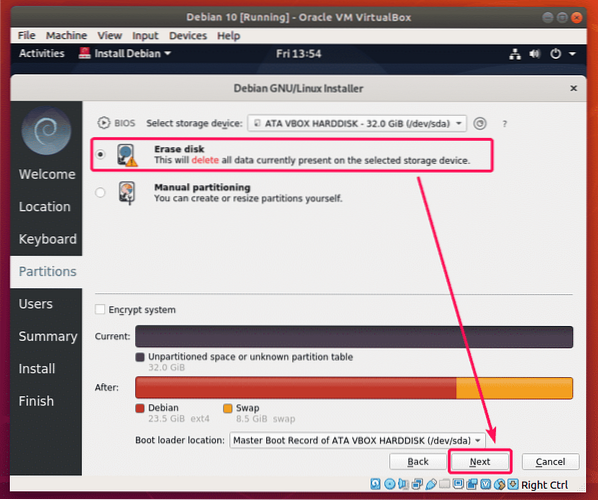
Teraz zadajte svoje osobné údaje a kliknite na Ďalšie.
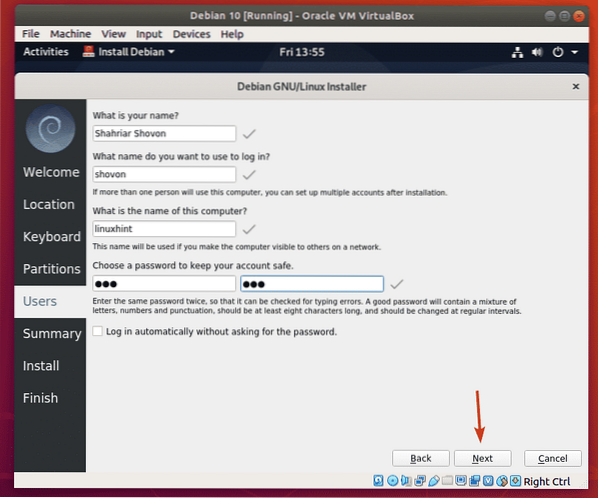
Teraz skontrolujte všetky podrobnosti. Ak všetko vyzerá dobre, kliknite na Inštalácia.
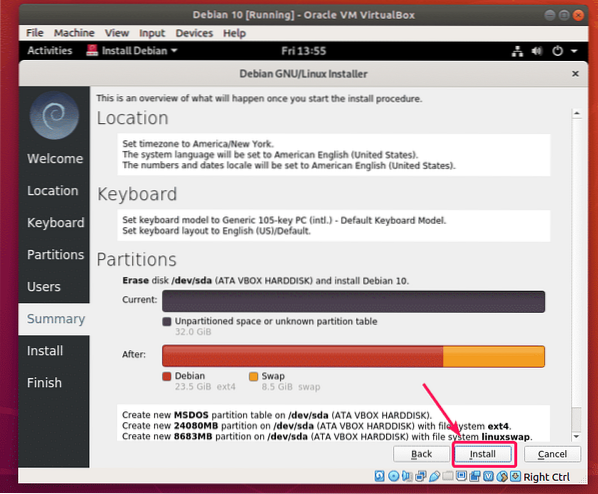
Inštalácia by sa mala začať.
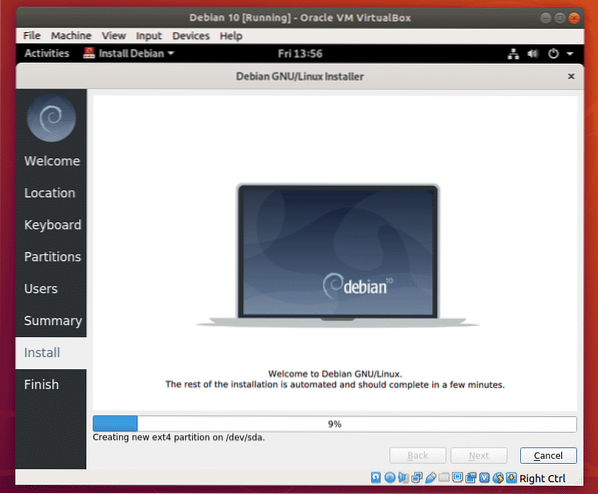
Po dokončení inštalácie kliknite na hotový.
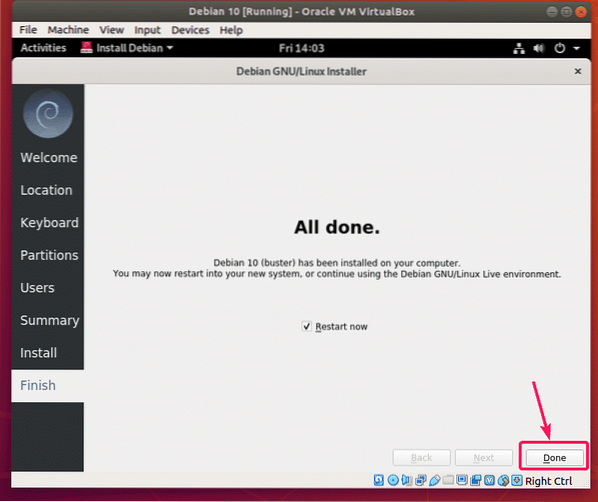
Váš virtuálny počítač by sa mal reštartovať. Môže to zaviesť obraz ISO Debian 10 pri nasledujúcom zavedení. Ak chcete zaviesť systém z pevného disku, musíte teda iba odstrániť obraz ISO z virtuálneho disku CD / DVD ROM. Kliknite na ikonu Zariadenia > Optické mechaniky > Vyberte disk z virtuálnej jednotky.
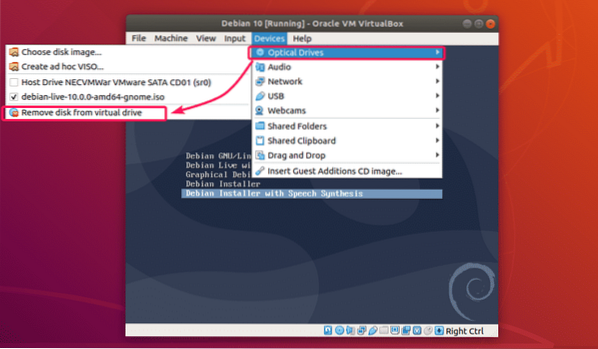
Teraz kliknite na Stroj > Resetovať resetovať virtuálny stroj.
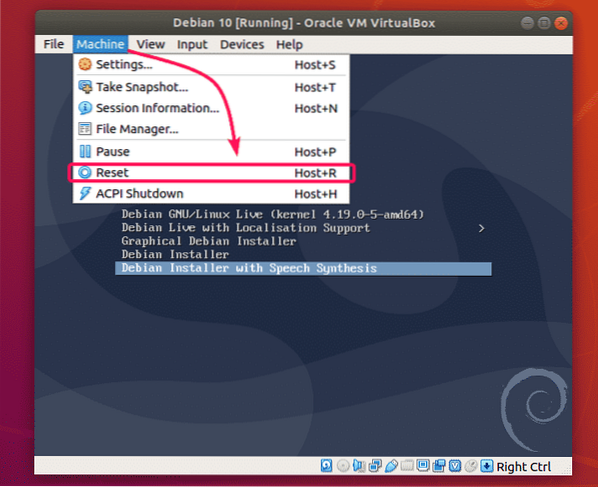
Teraz kliknite na Resetovať.
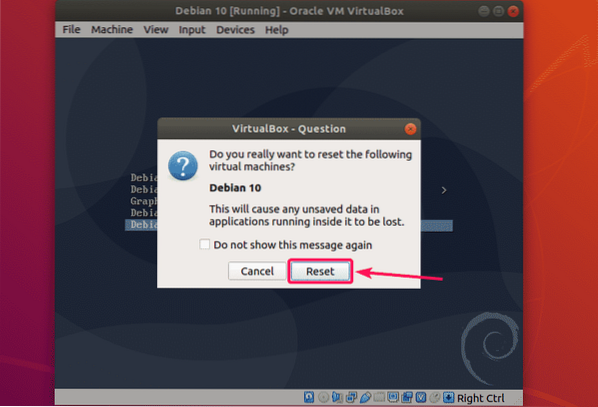
Teraz by sa mal zaviesť operačný systém Debian 10, ktorý ste práve nainštalovali na virtuálny počítač. V ponuke Debian 10 GRUB vyberte možnosť Debian GNU / Linux a stlačte
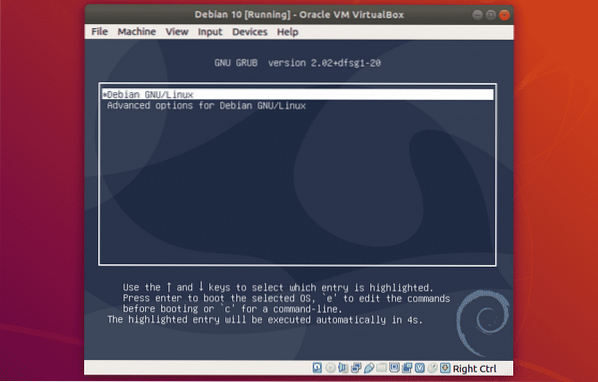
Teraz sa môžete prihlásiť do svojho virtuálneho počítača Debian 10.
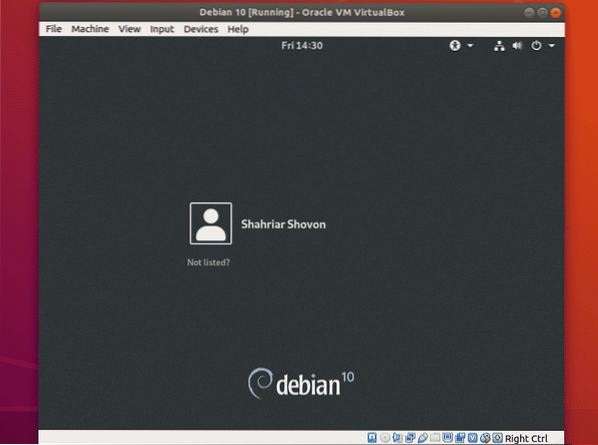
Debian 10 GNOME 3.30 desktopové prostredie bežiace na VirtualBoxe.
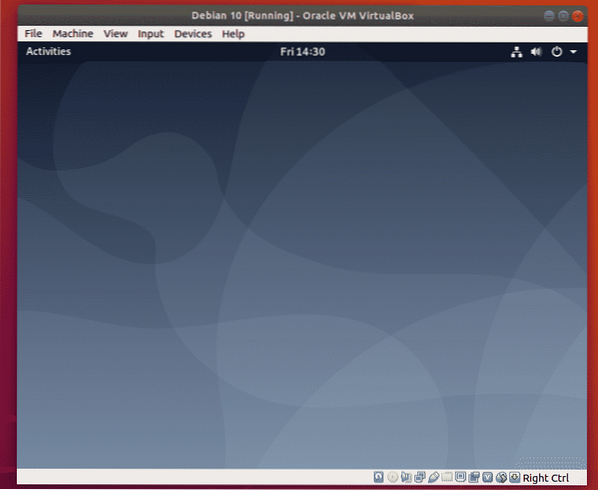
Ako vidíte, používa Linux Kernel 4.19.
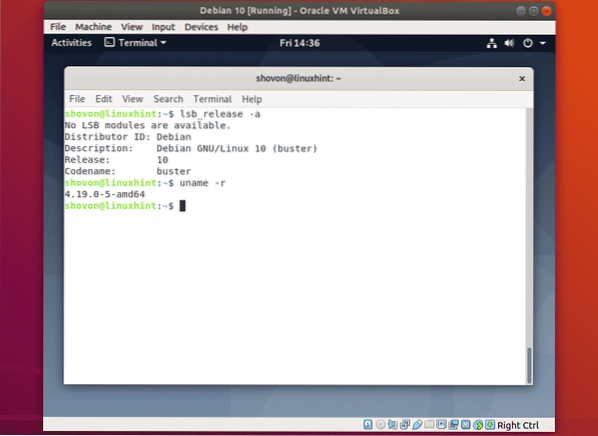
Takto teda inštalujete Debian 10 Buster na VirtualBox. Ďakujeme, že ste si prečítali tento článok.
 Phenquestions
Phenquestions


